Cómo downgrade un App iPhone o iPad fácilmente
¿Quieres saber si puedes volver a instalar la versión anterior de una aplicación en el iPhone, porque su nueva versión tiene errores molestos, o si elimina tus funciones favoritas, u otros factores? Y este post es justo lo que estás buscando. En esta guía, se presentan varias formas prácticas para ayudarte a downgrade App iPhone o iPad fácilmente.
Si bien, tener el sistema operativo y aplicaciones del smartphone al día es lo más recomendado, por las mejoras, soluciones de errores y funciones que puedan incluir las nuevas versiones; hay casos en los que las actualizaciones pueden ocasionar problemas de rendimiento, compatibilidad o simplemente eches en falta elementos y características de la anterior.
Muchos usuarios de un dispositivo iOS quisieran restaurar una app en su iPhone a como estaba antes, sin embargo, al ingresar a iTunes la única alternativa es instalar la última actualización disponible. Si deseas hacer el downgrade de una app de tu iPhone o iPad, y sin ánimos de despreciar el esfuerzo que realizan los desarrolladores, aquí te mostramos como puedes hacerlo fácilmente.
Downgrade App iPhone/iPad con iTunes
iTunes es el reproductor oficial de Apple que permite sincronizar contenido y datos con iPad, iPod y iPhone. La plataforma de iTunes ha recibido varias reformas, pero en esencia permite establecer una conexión entre el ordenador y el dispositivo iOS para transferir música, aplicaciones y algunos otros tipos de contenido. Si bien su interfaz puede resultar compleja no deja de ser funcional e incluye en su lista de alternativas la opción de hacer downgrade de las aplicaciones, siempre que sincronizaras tu iPhone o iPad con iTunes anteriormente y que tu versión de iTunes sea inferior a la 12.7. Lee con atención y no te pierdas ningún paso de este proceso para hacer downgrade de una app del iTunes/iPad con iTunes:
1. Encuentra los archivos IPA en el ordenador:
Para Windows, ingresa en Disco Local C, luego en Usuarios, y abre la carpeta del usuario que utilizas regularmente. Haz doble clic en Música, selecciona la carpeta iTunes, luego la subcarpeta iTunes Media y finalmente Aplicaciones Móviles.
Para Mac, abre Usuarios e ingresa en tu nombre de usuario. Elige Música, luego Medios de comunicación de Música y para finalizar Aplicaciones Móviles.
2. Selecciona los archivos IPA de las aplicaciones que quieras restaurar y cópialos en otra ubicación.
3. Abre iTunes en el computador y dirígete a la pestaña Aplicaciones. Visualizarás todas las apps que adquiriste y sincronizaste anteriormente.
4. Haz clic derecho sobre la aplicación que quieras reestablecer a la versión anterior y selecciona Mostrar en el explorador de Windows o en el Mostrar en el Finder si usas Mac. Se abrirá la ubicación donde está almacenado el archivo IPA, elimínalo desde allí y luego desde la Papelera de Reciclaje.
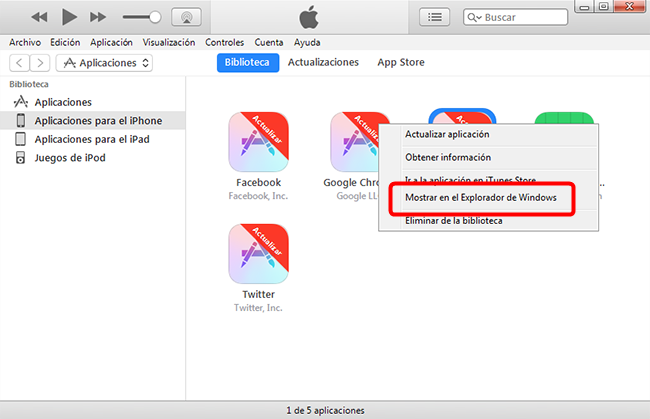
acer downgrade de una App en iPhone o iPad – 1
5. En la pestaña Aplicaciones de iTunes, nuevamente haz clic derecho sobre la aplicación y selecciona Mostrar en el explorador de Windows/Mostrar en el Finder. Ahora iTunes solicitará que sitúes el archivo, cliquea Buscar y elige la ubicación en la que lo copiaste en el paso 2.
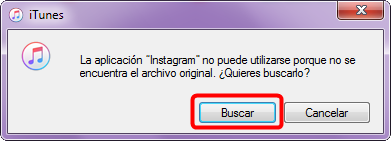
acer downgrade de una App en iPhone o iPad – 2
6. Utiliza un cable USB para conectar el iPhone/iPad al computador. Haz clic en el icono del dispositivo y elige Aplicaciones.
7. Selecciona la opción Eliminar que aparecerá junto a la aplicación a la que quieras hacer downgrade y después haz clic en Aplicar.
8. Ahora junto a la aplicación aparecerá la opción Instalar, cliquéala y pulsa Aplicar. Espera que se complete el proceso.
Este método solo funciona si tienes instalada en el ordenador la versión 12.6 de iTunes o una anterior, ya que se eliminó la opción de App Store tras esa actualización. También es posible que ya no cuentes con el archivo IPA en el ordenador si ha pasado mucho tiempo desde la sincronización de la app.
Downgrade APP iPhone /iPad fácilmente
La mejor forma de restaurar a una versión anterior de una app en tu iPhone o iPad es mediante el software compatible con la mayor variedad de archivos y datos que combina funciones de gestión de dispositivos de Apple, alternativas de descarga multimedia y administración de cuentas de iTunes y iCloud. AnyTrans es ideal para cualquier tipo de contenido que desees transferir de un iPhone a otro equipo (iOS, Android, Mac, Windows) o a las cuentas asociadas a tu Apple ID.
Esta potente aplicación supera las opciones de sincronización de iTunes, permitiendo el envío selectivo de música, fotografías, videos, notas, registro de llamadas, mensajes de texto, contactos y gran variedad de información y ficheros en pocos clics y a una velocidad envidiable. AnyTrans también tiene incorporada la opción de hacer downgrade de tus aplicaciones, para lo que necesitas seguir el procedimiento a continuación.
1. Descarga e instala AnyTrans en tu computador con Windows o Mac y abre la aplicación. Conecta el iPhone/iPad al ordenador con un cable USB.
Compra Ahora* 60-Días Garantía de Devolución* Actualización Gratuita de por Vida
2. Cuando el programa reconozca tu dispositivo debes hacer clic en la categoría Apps.
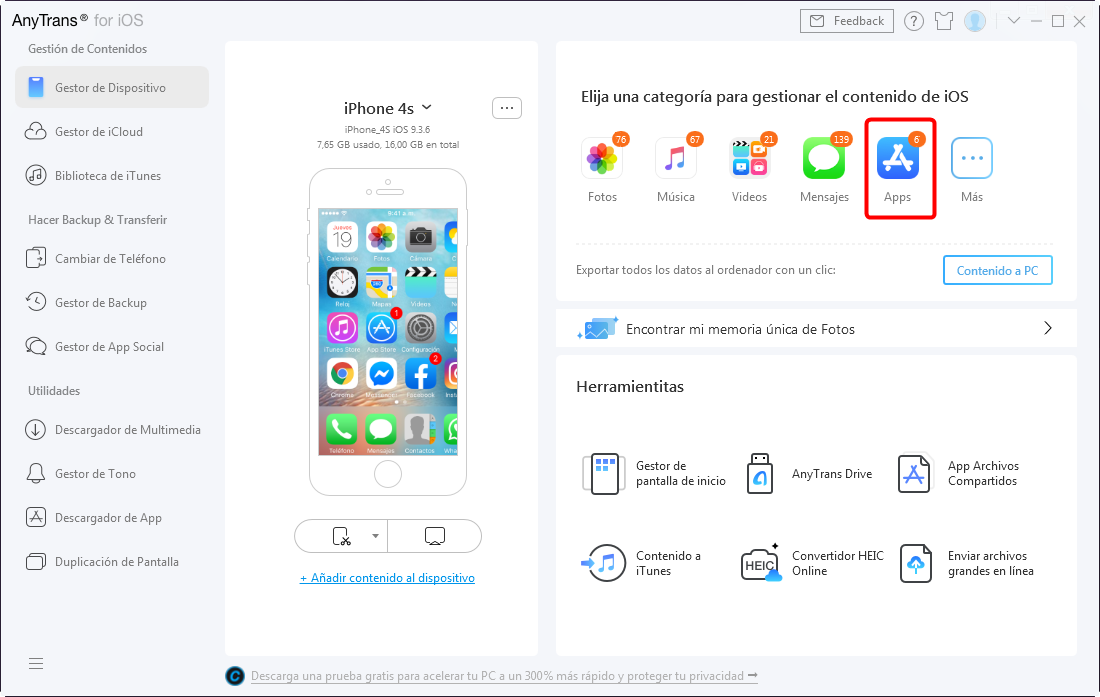
Hacer downgrade de una App en iPhone o iPad en pocos clics-1
3. Se cargará la lista de aplicaciones en el iPhone/iPad. Selecciona las apps que quieras añadir a la Biblioteca marcando las casillas y luego cliquea en el botón . Se subirán las apps a la Biblioteca de Aplicaciones. Presiona Volver.
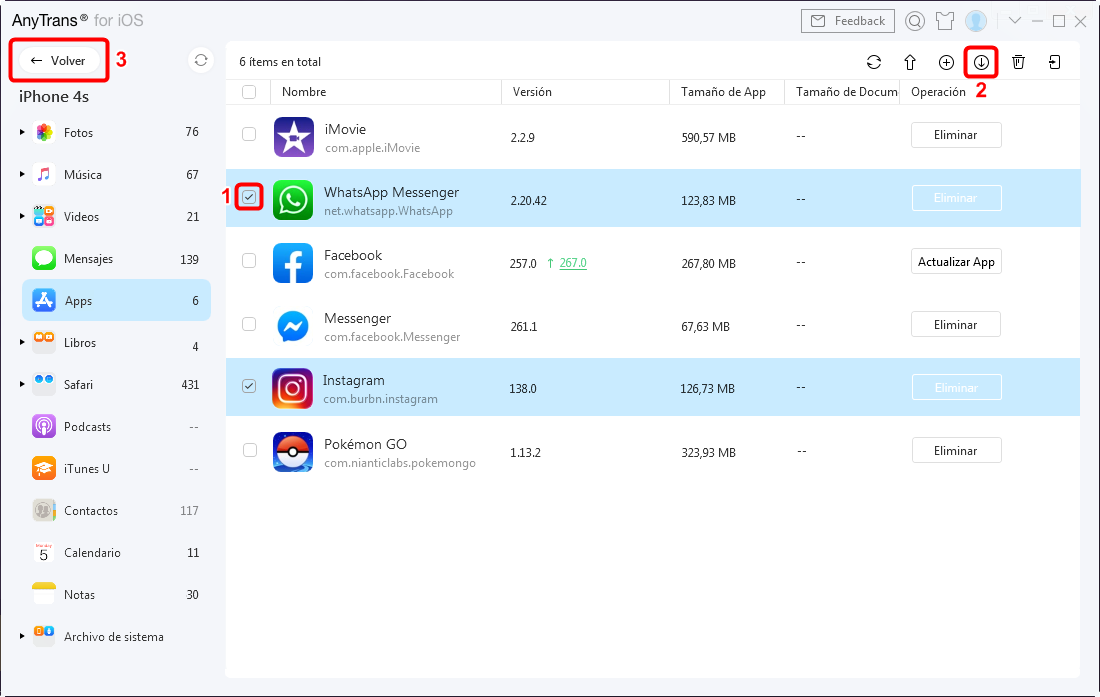
Hacer downgrade de una App en iPhone o iPad en pocos clics-2
4. Elige Descargador de App e inicia sesión con tu Apple ID y Contraseña. Una vez se muestre tu nombre de usuario haz clic en # Apps Guardadas.
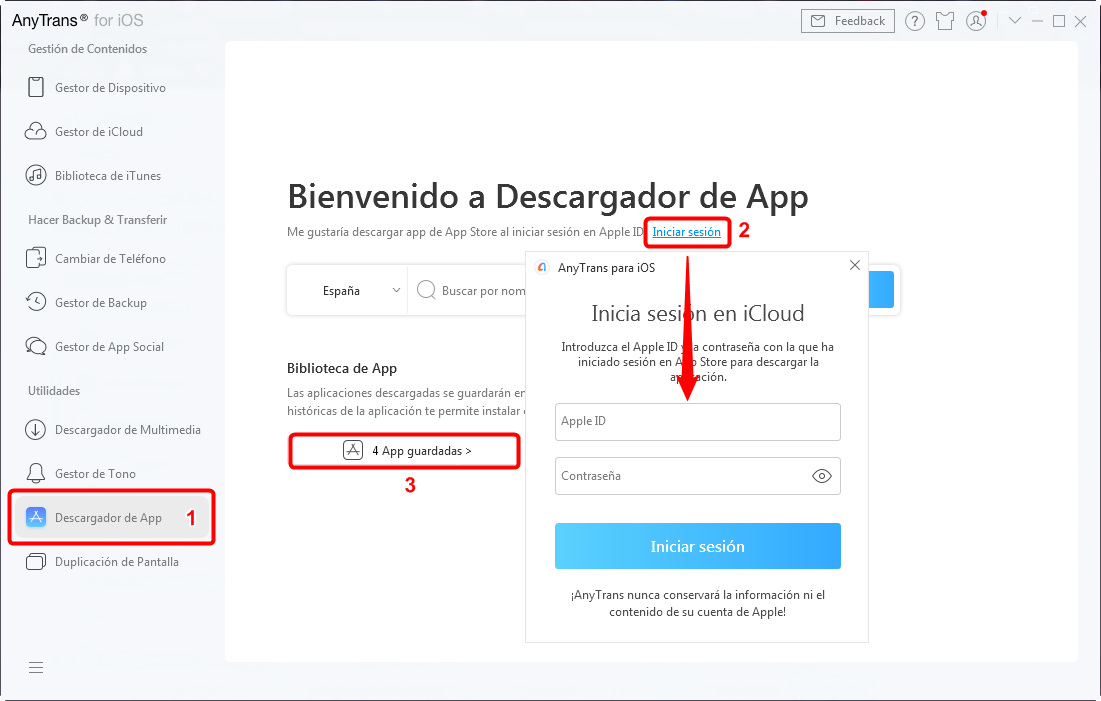
Hacer downgrade de una App en iPhone o iPad en pocos clics-3
5. Verás las aplicaciones que descargaste anteriormente en Librería de Apps. Si instalaste varias versiones las podrás visualizar. Elige la versión que desees marcándola y haz clic en el botón (Instalar al Dispositivo) para comenzar con el proceso de restauración de la versión anterior de esa app.
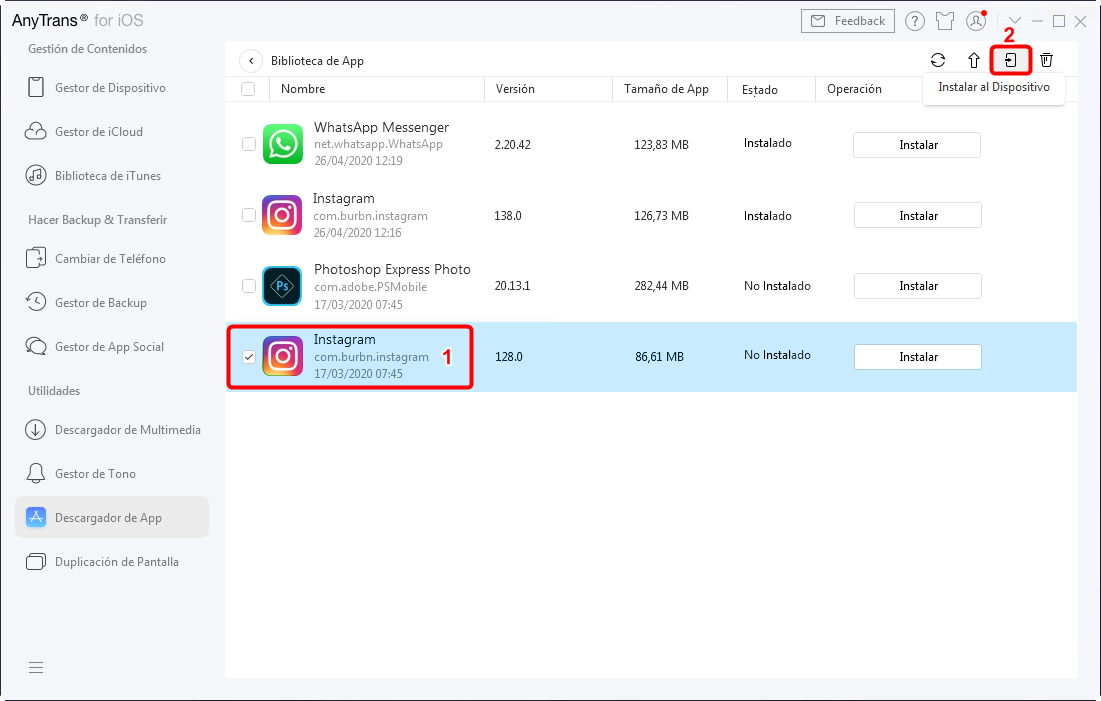
Hacer downgrade de una App en iPhone o iPad en pocos clics-4
Conclusión
Ambas formas requieren que hagas una copia de seguridad de tu aplicación antes, y luego puedes volver a la versión anterior. La diferencia es que iTunes sólo te proporciona un último archivo IPA, pero AnyTrans te permite guardar todas y cada una de las versiones de la aplicación. Así que para degradar una aplicación en iPhone iPad a cualquier versión que desees, descarga AnyTrans ahora y guarda cada una de las ediciones de la aplicación.
Producto-relacionado preguntas? Contacta nuestro equipo de soporte para soluciones rápidas >





